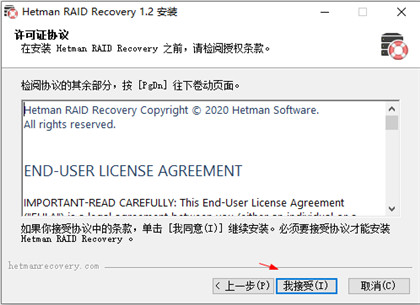/中文/

/中文/

/中文/

/中文/

/中文/

/中文/

/中文/

/中文/

/中文/

/中文/
软件Tags: Hetman RAID Recovery数据恢复磁盘恢复
Hetman RAID Recovery是一款专业的raid磁盘阵列数据恢复工具,能够帮助用户解决音乐主板或控制器问题导致的数据丢失,支持SSD以及HDD两种硬盘,能够有效挽回用户的损失,有需要的用户不要错过了,赶快来下载吧!
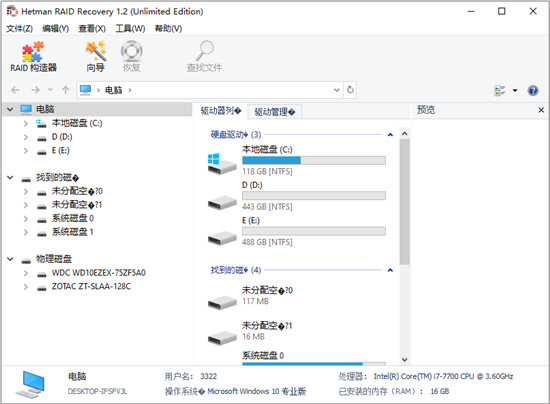
1、【RAID损坏的原因】
恢复任何类型的软件或硬件RAID:JBOD,RAID 0,RAID 1,RAID 10,RAID 5,RAID 50,RAID 6,RAID 60等。
2、【硬盘故障】
两种类型的硬盘,HDD和SSD,都有有限的使用寿命。当然,服务器类型的NAS或SCSI磁盘的使用寿命可以比仅用于家庭用途的SATA磁盘更长,但是没有像硬盘这样的永无止境的东西。对于大多数RAID阵列,一个或两个磁盘发生故障的那一天意味着该阵列内所有磁盘的所有信息都会丢失。整个阵列的可靠性随着添加到其中的每个磁盘而降低。
3、【意外的阵列重建】
替换存储系统中的一张磁盘时,错误地“重建”阵列而不是“恢复”该阵列,以错误的顺序断开和重新连接磁盘,错误的RAID初始化或重建,都会出错。当然会导致信息丢失。发生此类错误后,RAID无法自动恢复自身。
4、【控制器错误或故障】
控制器是包含至关重要信息的元素,这对于构建磁盘阵列和访问磁盘上存储的所有文件至关重要。控制器故障既可能导致服务数据丢失,也可能导致多个磁盘发生故障。最昂贵的控制器使用额外的电池和非易失性存储器。这样的元件提高了整个系统的可靠性,即使电源中断也可以帮助保存数据。
5、【主板故障】
与购买昂贵的控制器相比,基于特定主板功能创建RAID是一种更便宜(尽管可靠性较差)的解决方案。主板故障,BIOS更新不足,CMOS电池电量不足,电涌,断开或重新连接磁盘–所有这些都可能导致RAID崩溃。由于整个系统对各种电源问题都非常敏感,因此电源设备的问题也可能导致崩溃。
6、【系统崩溃】
基于操作系统(Windows,macOS,Linux,FreeBSD,Ubuntu)提供的功能的软件RAID系统在很大程度上取决于该操作系统的运行状况。升级硬件或更新其他软件可能会导致错误,这些错误会阻止计算机启动并使该阵列中的数据无法访问。
与硬件RAID系统不同,基于软件的阵列由逻辑分区而不是物理磁盘组成。涉及格式化或删除分区的操作很容易破坏此类阵列。
7、【病毒攻击】
软件和硬件解决方案都在阵列中的每个磁盘上存储有关RAID结构的信息。病毒攻击不仅可能损坏系统文件并阻止操作系统启动,而且可能会修改磁盘分区表或覆盖存储对RAID正常工作至关重要的数据的磁盘区域。任何这些令人讨厌的事情都会使数组无法运行。
8、【坏扇区】
通常,当试图将信息写入故障扇区时,RAID会将此类扇区上的数据输入到特殊表中,以使其不再被使用,并使用空闲扇区进行写入。但是,当阵列中的磁盘之一发生故障时,一切都会改变。要继续工作,您需要更换磁盘并重建阵列。自动恢复过程从剩余的磁盘读取所有数据,以从丢失的磁盘重新创建数据。当至少有一个坏扇区时,无法实现这种恢复。
9、【升级存储系统或其他设备】
不幸的是,并非所有制造商都为您提供了迁移到新硬件而无需重建RAID的机会。为了防止数据丢失,您必须从旧阵列中复制所有数据,然后使用新硬件创建一个阵列,最后将数据传输到该新RAID。如果您更喜欢使用基于软件的RAID,则此过程适用于升级控制器,母板,硬盘甚至操作系统的情况。
在没有磁盘的情况下初始化RAID,并将磁盘连接到另一个系统
将阵列中的一个磁盘连接到另一台设备或计算机时,可能会导致其服务信息被覆盖。当此类磁盘再次重新连接到RAID时,系统将无法启动,而只是发生故障。
只能在关闭存储系统电源的情况下连接和断开磁盘。如果您尝试在缺少某些磁盘的情况下启动计算机,RAID将切换到紧急模式,并且将磁盘重新连接到阵列将无助于恢复正常状态。
1、从本站下载解压后,即可得到Hetman RAID Recovery源程序和破解文件
2、双击“hetman_raid_recovery.exe”运行,默认中文简体语言,勾选协议
3、选择安装路径
4、创建桌面快捷方式
5、耐心待软件安装完成,直接运行进入程序
6、点击注册按钮,弹出激活框
7、接着打开“readme.txt”文本,自由选择一个版本,
将对应名称和注册码复制填入激活框,点击确定即可
8、至此,软件即为安装激活成功,可无限制使用
1、a停电后,NAS存储控制器坏了。如何恢复数据?
答:要从网络存储中恢复数据,您需要取出磁盘并将其连接到计算机。之后,启动该实用程序,然后选择用于组成RAID系统的磁盘。
该实用程序将分析磁盘以计算用于创建该阵列的设置。恢复损坏的RAID后,您可以从那里复制所有数据,并直接在RAID阵列中搜索已删除的文件。
2、它可以恢复哪些RAID类型?
答:Hetman RAID Recovery可以还原任何类型的硬件RAID系统:JBOD,RAID 0,RAID 1,RAID 10,RAID 5,RAID 50,RAID 6,RAID 60等。它还支持在Windows,macOS和Linux系统中创建的RAID阵列。 。
3、a RAID系统中的一个磁盘出现故障,我无法访问该阵列。如何恢复我的数据?
答:Hetman RAID Recovery可以从运行状况良好的RAID系统以及此类阵列中的单独磁盘还原数据。即使阵列中的某些磁盘已损坏且无法读取,该实用程序也可让您读取仍保留在其他磁盘上的信息。
4、如果我现在为该计划付款,我需要多长时间才能收到注册数据?
答:这取决于您使用的付款方式。如果您使用信用卡或贝宝(PayPal)在线订购,付款后将立即收到注册码。
5、成功恢复数据有哪些要求?
答:为了成功恢复,必须停止使用存储设备,直到完全还原必要的文件为止。
如果它是外部驱动器,存储卡或闪存驱动器,则将其连接到PC并使用我们的程序对其进行分析。
如果由于格式化系统磁盘,重置操作系统或重新安装Windows而删除了数据,则停止进一步安装操作系统和程序。将驱动器连接到另一台计算机并执行恢复操作。
恢复的文件必须保存到其他驱动器。